🧑🎓
[運営]プロフェッショナルセミナー 登録手順ご案内 (v3.3)
v3.2 2022.2.25 更新者:ペライチ大原 主な修正箇所:セミナーパスワード修正、動画保管ルール変更
本資料では、プロフェッショナルセミナーに初登壇される講師様の登壇方法についてご案内いたします。
1、セミナー登壇までの流れ2、企画準備:セミナー予定日時の”20日前”まで企画選定申込み受付ページの準備ZOOM URL発行とスケジュール設定画像作成 告知用バナー画像(300*300 正方形 画像) ※タイトルと日時を記載<よくある質問>2、フォーム送信前に確認したいことがある場合3、ご提出後の日程・内容変更をしたい場合4、セミナー当日までのご案内5、セミナー実施時の迷惑行為対策セミナー動画の録画について6、セミナー事後報告<セミナー後バックエンド販売獲得数>7、不明なときは
1、セミナー登壇までの流れ
- 登壇講師様の条件(役割・フィーなど)
※原則、ペライチ社員のセミナー同席はございません。もし不都合がございましたらご相談くださいませ。
2、企画準備:セミナー予定日時の”20日前”まで
- 実施するセミナー予定日時の”20日前”までにこちらの企画受付フォームよりご提出をお願いしています。
- 予約時の留意点
- 開始時間は10:30- 13:30- 19:30 のいずれかをご選択ください(現在は、システムの設定の仕様で全ての時間が選べてしまいます。。ご容赦ください)
- 予約内容に合わせて”ペラナビ”にセミナー登録をお願いします(ペラナビから告知情報を抜き出しています)
- 1週間に4企画以上セミナーが入力された際は、事務局側で判断して日程調整のご相談をさせていただく場合があります。
企画選定
①以下の企画案(2022.11.30版 → 更新中)から、自身が登壇する内容を決める。
②必要であればセミナー事務局担当と相談する。
企画案 最新版はこちらから↓
セミナー登壇者募集 企画リストver1.6 利用中止
Updated Nov 13, 2023
申込み受付ページの準備
- 以下の 配布用サンプルをペライチアカウントに複製してご利用いただくことができます。複製希望の方は(1〜3営業日)セミナー事務局側から講師様ペライチアカウントに対して行いますのでペライチアカウントのメールアドレスをご連絡ください。
[ 配布用サンプルのご案内]
↓ 以下のフォームはリンク設定 して活用します
💡講師テンプレ 配布用サンプルフォーム 3.0 パスワード保護フォーム:[ https://perasemitemplate.hp.peraichi.com/proform30 ]
[申し込みページは サブドメインに[perasemi-]を必ず設定する]
・プロフェッショナルセミナーは通常ビジネスプランユーザー限定とするため、
受付フォームにパスワード保護を設定、上記のように”2ページで構成”します。
・申し込みページのURLに指定があります!
準備するページのURLには、サブドメインに[perasemi-]を必ず設定ください。(PV数調査等で利用しています)
設定例)https://perasemi-xxx.xxx.co.jp
**セミナー参加者への当日案内**
- セミナー参加者様へのZOOMURL案内、リマインドメール、参加のお礼、アフターフォロー案内は、講師様から送付ください。
フォーム自動返信文に参加ZOOMURLを設定ください
事後アンケート
①原案を複製し、アンケート名称を『221225『講座名』』の様に『"年”+"月”+"日”+"講座名”』にしてください
セミナー終了後、参加者様へ、アンケートをお願いします。編集権限をリクエストしたのちに、サンプルを複製します。
↑こちらは原本です。絶対に直接編集はしないようご注意ください。
データ分析利用するため、項目の追加・削除はご遠慮ください。どうしても変更したい場合はご相談ください。
ZOOM URL発行とスケジュール設定
- ZOOMURLを発行してください
当日のセミナー案内(ZOOMURLの通知)は講師様にお願いしてます→ペライチフォームの自動返信文にURLを設定してください
- LINE登録やメルマガ登録した人にだけZOOMURLを伝える場合は「参加者からの同意」を取得してください(弊社顧問弁護士からの指導)
**ZOOM録画** - 嫌がらせ的な質問や発言対策やセキュリティ上の観点から、当日は録画をお願いします。
(基本的に後日アーカイブ配信は、実施しないでください。クレーム対応時用で活用します。)
画像作成 告知用バナー画像(300*300 正方形 画像) ※タイトルと日時を記載
- 本セミナーのことが一目でわかるような画像を1枚ご用意いただき、ペラナビにご登録ください(事務局ではペラナビからデータ取得しています)
- 画像作成に不慣れな方は本部側で用意したCANVAテンプレートを活用ください。(コピーして活用ください)
テンプレ1
テンプレ2
<よくある質問>
Q、セミナー後に配布するアンケートの複製手順がわかりません。
1,サンプルアンケートをクリックして「権限リクエスト」を行なってください
サンプルアンケートGoogleフォーム:複製してご利用いただきます。まずは権限リクエストをお願いします。https://docs.google.com/forms/d/18ou4QF6uclok88zIAWzxV68OWF5OTZmhsyf-VDPraTs/edit
3,項目を変更したい理由がある場合、ご相談ください。
※アンケートフォームデータ参照のため、セミナー事務局(47support@peraichi.co.jp)から権限リクエストします。
Q、日付はどうやって決めればいいですか?
A、企画受付フォーム: 空いている日付をご選択ください。
- ③ご注意事項
2、フォーム送信前に確認したいことがある場合
内容をあげてもいいか確認したい、日程が重なっている他セミナーとの相性が気になるなど、
事前に確認されたい場合は、弊社セミナー担当までご質問いただくようにお願いします。
3、ご提出後の日程・内容変更をしたい場合
日程の変更をされたい場合は、弊社セミナー担当までご質問いただくようにお願いします。
4、セミナー当日までのご案内
5、セミナー実施時の迷惑行為対策
セミナー実施時には、参加者様の方から、思わぬ迷惑行為が発生することがあります。
このような時には、迷わず強制退室させるようお願いいたします。
迷惑行為は、他の参加者様に不快な思いをさせることになり、講師様の対応が、評価につながりますので、速やかに対応ください。
セミナーの開始時には「迷惑行為があった場合には、強制的に退室させられてしまうことがあります」と
お伝えしておくことで対処がしやすくなります。
セミナー動画の録画について
動画は、今後弊社側でセミナーのアーカイブ版サービスを”有償にて”活用する場合があります。
(ユーザー様向けに”無償で公開することがある”という表現を使った説明をすることがありますが、
プロフェッショナルセミナーの動画を無償で公開することはございません。)
動画保管に同意できる講師様は、Googleドライブへ↓ アップロードをお願いいたします。アクセス権がない場合はリクエストをください
提出されない場合でも、講師様保護の観点(クレーマー対策等)のため、録画作業は必ず行ってください。
ペライチ社の事務局側で 事実確認のため、講師様に対して動画拝聴のお願いをさせていただくことがあります。
動画保管について、参加者様に以下の案内をしてください
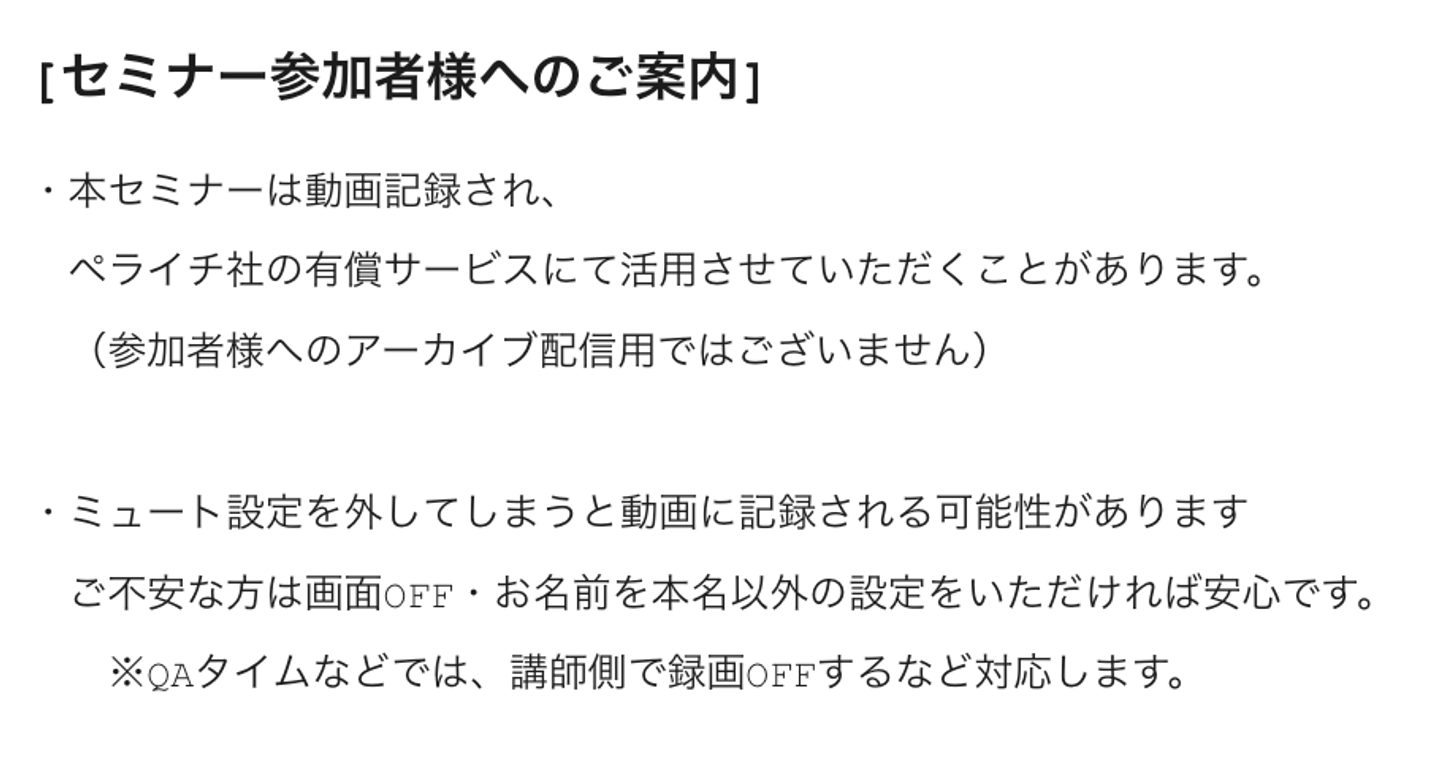
動画保管について、講師様は以下の保存設定をしてください
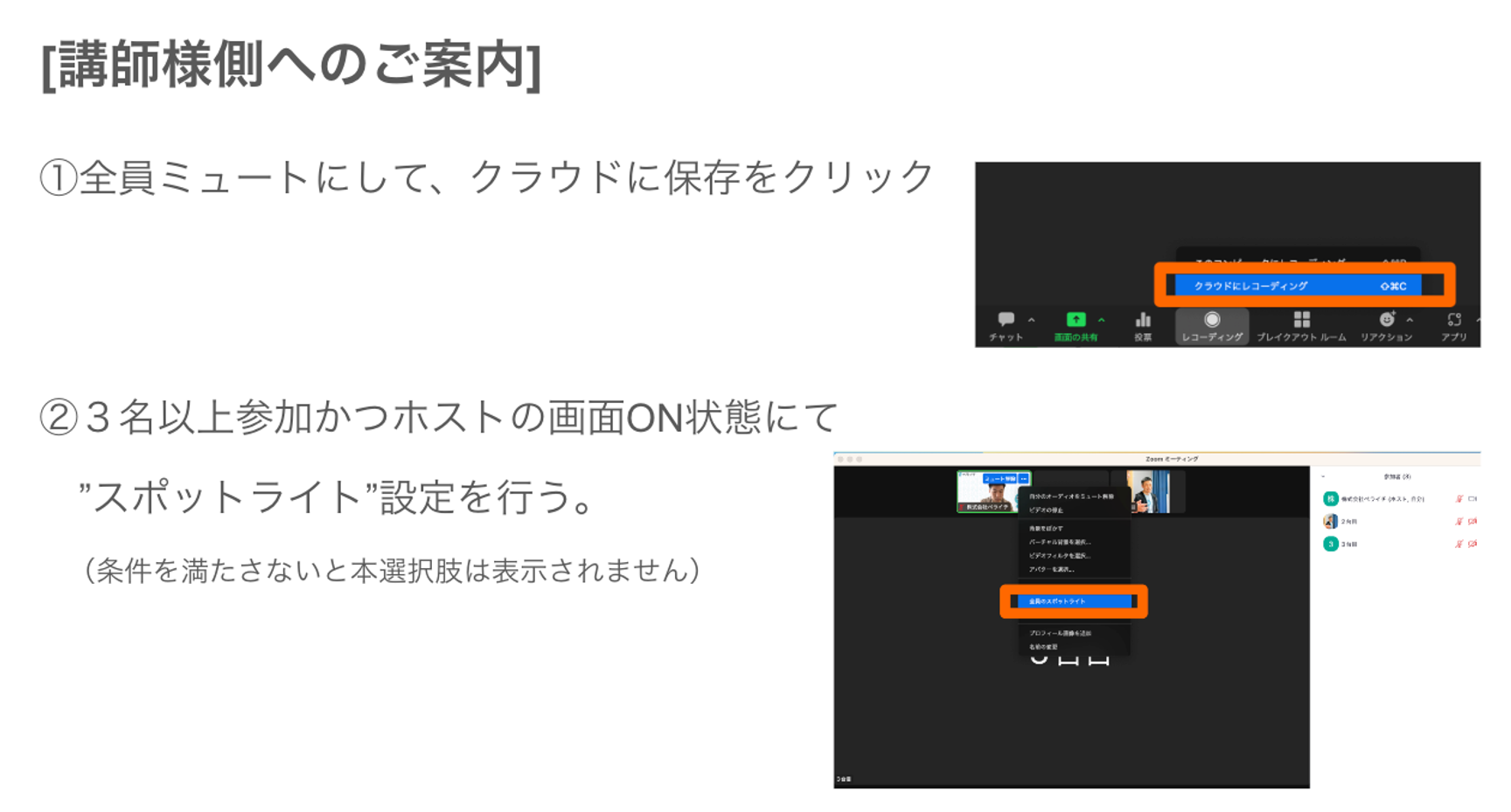
6、セミナー事後報告
セミナー実施しましたら、
「ペライチ公式セミナー講師登壇振り返りフォーム」よりご報告をお願いします。
ペライチ公式セミナー講師登壇振り返りフォーム:https://forms.gle/9RtbwNr2ZQdisNGH9
<セミナー後バックエンド販売獲得数>
3ヶ月1度 セミナー後アフターフォローの人数の報告をお願いしております。
セミナー後のアフターフォロー状況報告アンケート:https://docs.google.com/forms